如果你最近更新了WordPress,并且在访问网站后台时突然看到一条消息,提示需要更新数据库,你按照提示点击了“更新”按钮,但却没有任何反应,那么恭喜你遇到了一个比较烦人的问题。正常就点更新WordPress数据库即可。
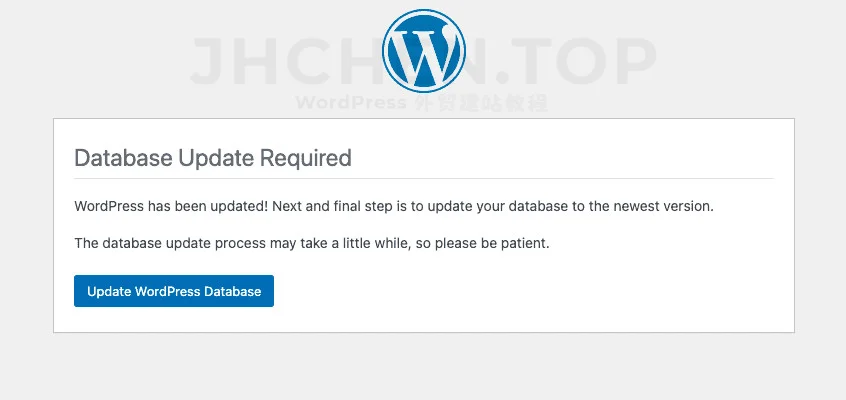
如果你点击更新可是出现错误,通常由以下两个原因引起:
- 网站的对象缓存被锁定,导致数据库更新的提示进入循环,其实并不需要真的更新数据库。
- 已安装的 WordPress 版本的数据库文件和数据库选项表的版本信息不一致。
网站对象缓存 “卡住”
遇到此错误时,首先也是最简单的检查方法,是确认问题是否和对象缓存有关。操作步骤如下:
- 使用FTP客户端或主机文件管理器(任选其一),进入你的 WordPress 安装目录中的 /wp-content/ 文件夹。
- 在这个文件夹里,你应该会看到一个名为 object-cache.php 的文件。
- 找到该文件后,删除或者重命名。
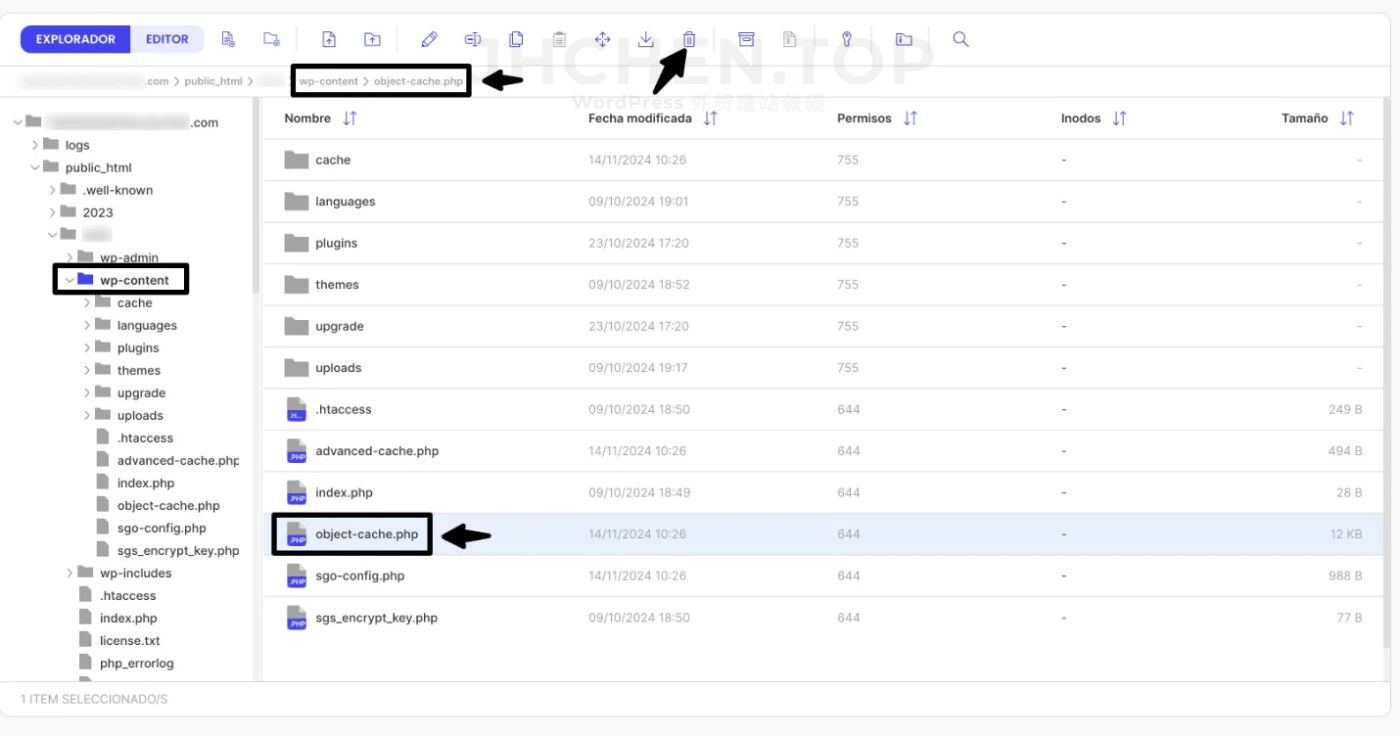
删除或重命名 object-cache.php 文件后,还需要:
- 进入 /wp-content/ 文件夹里的 /cache/ 子文件夹。
- 将 /cache/ 文件夹整个删除。
彻底清除缓存数据,解决因缓存引起的问题。
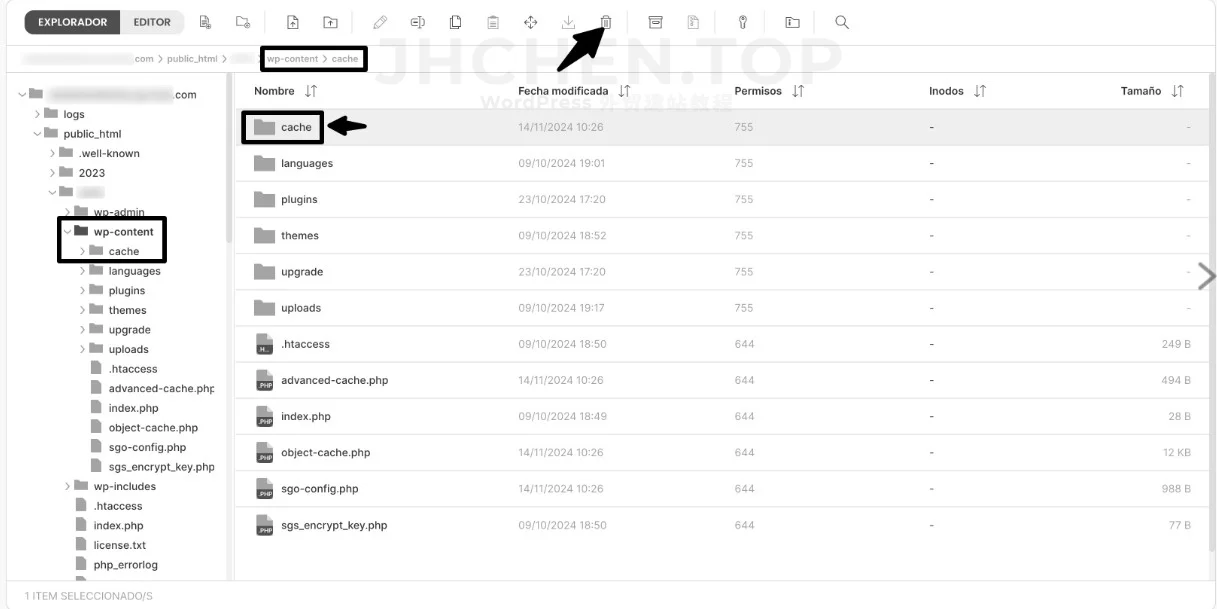
完成以上操作后,尝试再次登录你的 WordPress 后台,查看是否还提示需要更新数据库。
如果问题仍未解决,我们就继续进行下一步操作。
数据库版本不一致
另一种导致该错误的可能是数据库版本号不一致:
- 数据库中 wp_options 表(或类似前缀表)中的变量 db_version。
- 文件 /wp-includes/version.php 中的变量 $wp_db_version。
解决方法:让它们一致。
操作步骤:
- 打开你的数据库管理工具(通常是主机面板中的 PHPMyAdmin)。
- 在数据库中找到 wp_options 表(表前缀可能不是默认的
wp_,而是自定义的)。 - 在该表中查找变量 db_version,并记下其对应的数字。
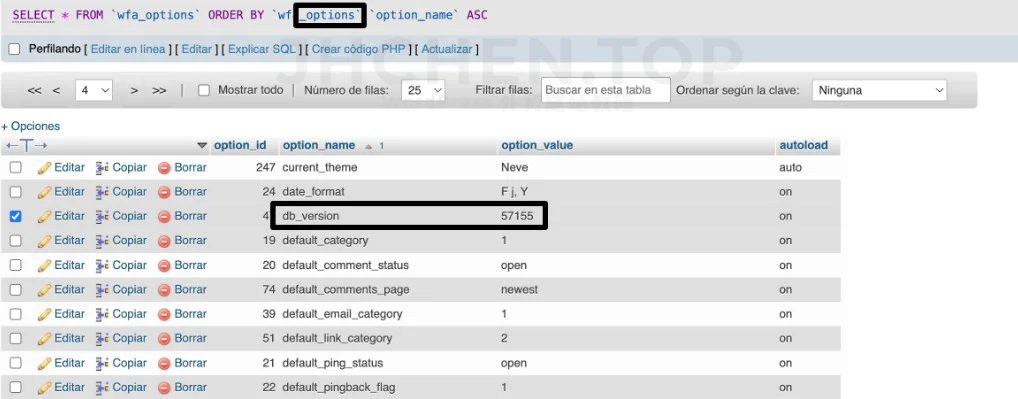
接下来,打开 WordPress 文件夹的 /wp-includes/version.php 文件,按照以下步骤操作:
- 在文件中找变量 $wp_db_version,你会看到类似这样的代码:
$wp_db_version = 'xxxxx'; - 对比这个数字和你之前从数据库中 db_version 变量中记录的数字,确保这两个数字一致。
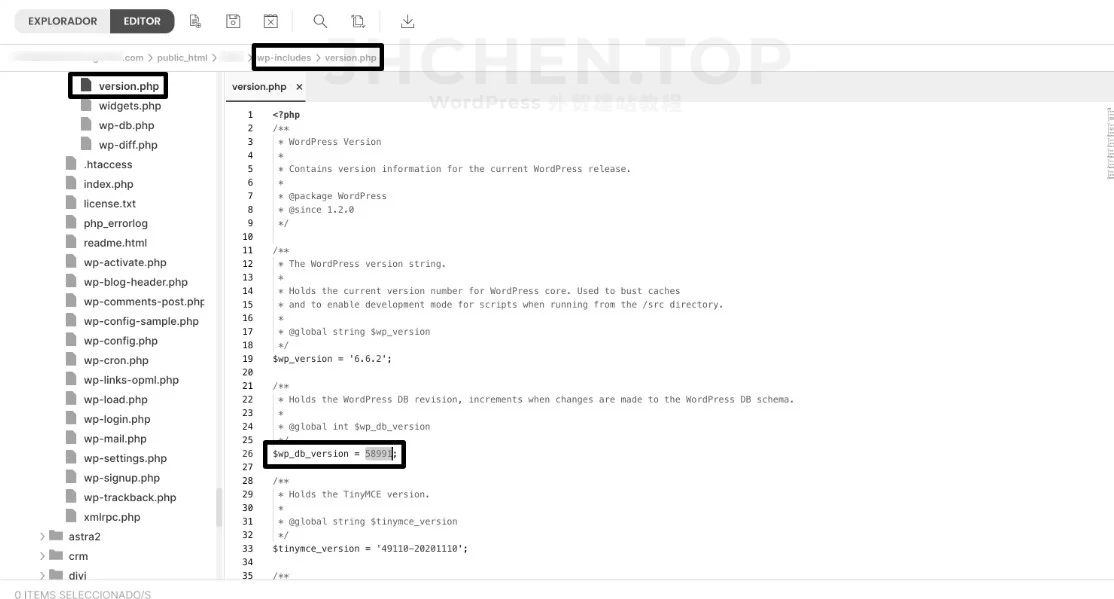
如果两边的数字不一致的话,把 $wp_db_version 改一致即可。


